ros安装详细步骤
作者:iechan
目录
1. 背景说明
2. 光猫端设置
3. ROS VLAN 建立
4. PPPOE 上网设置
5. IGMP 安装和设置
6. 组播列表和播放器设置
1.背景说明
在很长一段时间里,我都是OpenWRT的忠实使用者,其系统开源性,造就了非常多的大牛参与其中进行了二次开发,OpenWRT的社区氛围非常好,各类插件也是琳琅满目,可以满足各个使用者的需求,对于RouterOS 是在偶然的机会下,看到有网友分享友华WR330 可以刷ROS,通过一番折腾,刷机成功,对于这个同样的优秀的系统,有了一些了解后,决定切换到这个路由系统,因为刷机的WR330 是Demo的版本,某些功能有使用限制,于是乎我重新购买了MikroTik RB750gr3, 不得不说ROS中文社区,相关的使用教程不是特别多,就此分享一下我在如题需求中一些心得,因个人原因,所述不一定全部正确,欢迎各位积极讨论!
2.光猫端设置
本节内容,已经有非常多的帖子,请各位根据自身宽带运营商实际情况进行设定,
本教程的网络环境为四川成都移动网络,我将网络和IPTV VLAN 绑定到光猫端口1,网络VLAN ID为2,IPTV VLAN ID为3
3.ROS VLAN 建立
1.Interface---VLAN 点加号,分别建立 网络和IPTV VLAN
2.建立网络VLAN
Name :根据你的需求自定义,案例中命名是vlan-net-2
VLAN ID:请保持和光猫中绑定的VLAN ID一致,本案例是 2
Interface: 绑定到ROS 路由器的那一个端口,我是绑定的WAN口,即 ether1
点OK,就些建立网络VLAN建立完成,
3.建立IPV VLAN
Name :根据你的需求自定义,案例中命名是vlan-iptv-3
VLAN ID:请保持和光猫中绑定的VLAN ID一致,本案例是 3
Interface: 绑定到ROS 路由器的那一个端口,我是绑定的WAN口,即 ether1
点OK,就些建立IPTV VLAN建立完成,
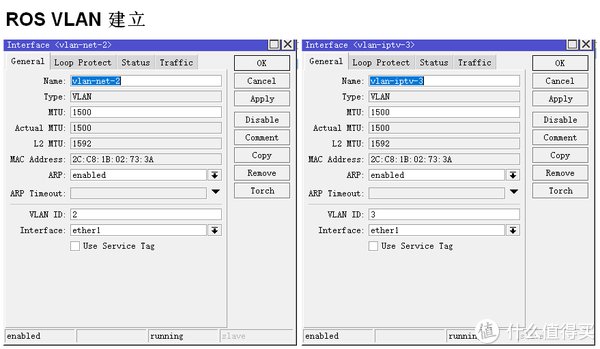
4.PPPOE 上网和防火墙设置
4.1上网设置
通过前一步骤VLAN的创建,可以在Interface 选项卡里,查看ether1 下有两个VLAN,如果没有请,重复上一步骤
1. 点击 PPP,点加号,选择PPPOE client
2. Name: 根据你的需求自定义,案例中命名是pppoe-out1
3. Interface:选择上一步中创建的网络VLAN 名称,案例中是 vlan-net-2
4. 选项卡上面的dial out, 在user 后面增加你拨号上网账号,Password 增加上网账号密码,
5. 并将USE peer DNS 打勾
点保存后,重新打开新建立的拨号,查看选项卡右下角Status 是否为connected, 如果不是请检查前面设置是否错误,
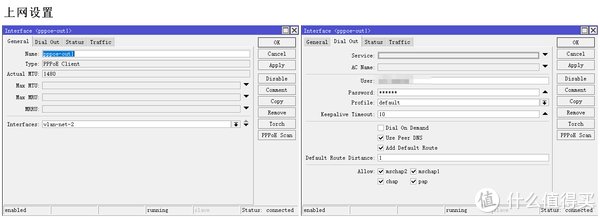
补充一点,Debug 客户端无法上网的方法
打开New terminal, 输入ping www.baidu.com, 如果可以Ping 通,那么证明,路由器网络是正常联网的,需要设置防火墙,继续向下看
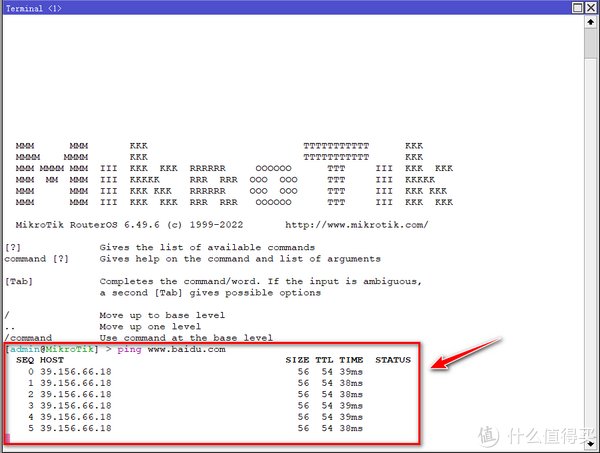
4.2防火墙设置:
IP--Firewall-NAT
点加号
1. Chain 选择srcnat
2. Out. Interface 选择上网设置章节里面pppoe 拨号的名称
3. 再点上方,action , 设置成 masquerade
4. 点保存
通过上述设备,理论上是可以正常上网了
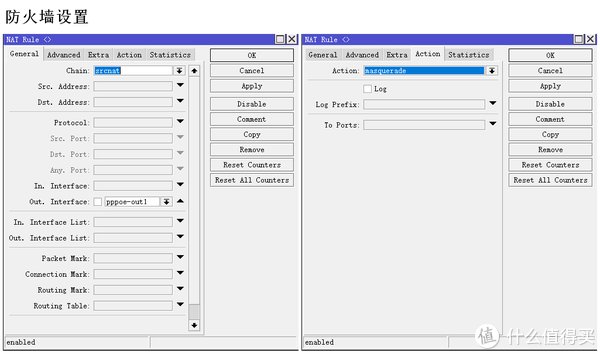
5. IGMP 安装和设置
IGMP 功能在ROS 不同的版本,安装情况会有不同,版本号 >7.0 ,已经集成,而<7.0版本自行安装
5.1 IGMP 安装方法
1. 在官网下列MikroTik Routers and Wireless - Software,下列对应package,本案例下载的上MMIPS-- 6.49.6 Stable--Extra packages
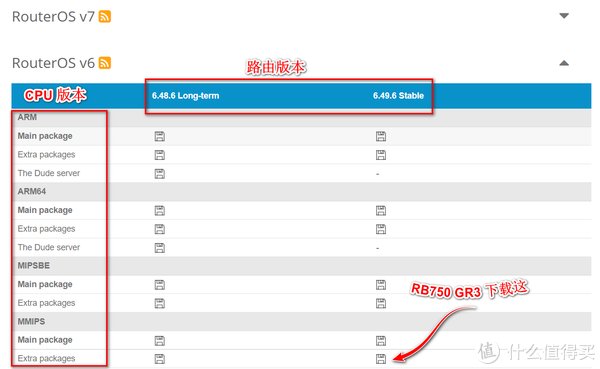
2. 下列压缩包,降压后,找到multicast-xxx-mmips.npk
3. 在files 上传上述npk文件
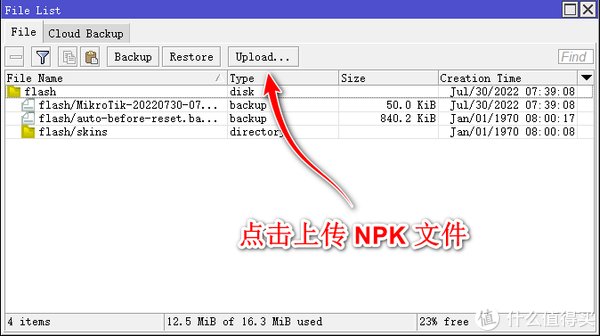
4. 重启路由后,就可以在routing下看到IGMP proxy
5. 在interface 找到Bridge,,在general 中将IGMP snooping 打勾.
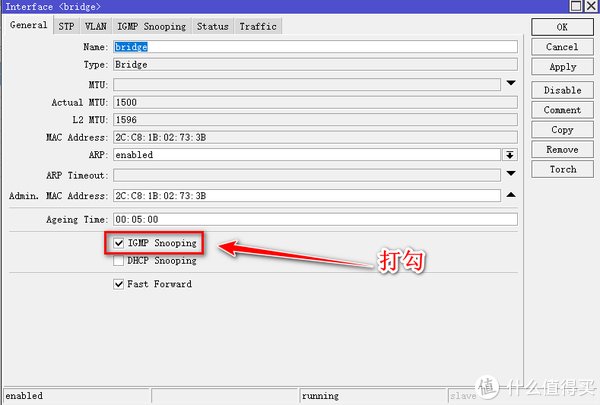
5.2 IPTV 接口设置
IP--Address 点加号,
1. address 添加和你路由不在同一个网段的地址(本地址后面不会使用到,但是需要设置),本案例路由器地址是192.168.21.1, 我添加了一个192.168.31.1,
2. Network 和address 一样就好
3. Interface 添加在ROS VLAN 章节里面提到的IPTV vlan (vlan-iptv-3)名称
4. 点保存,接口地址
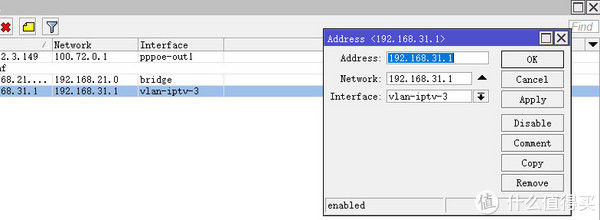
5.2 IGMP package 设置
Upstream 设置:
1. 添加一个接口,interface 选择 vlan-iptv-3,
2. alternative subnets 根据你本地的组播地址网段添加,本案例是:223.85.0.0/16
3. Upstream 打勾
Downstream 设置:
1. 添加一个接口interface 选择 bridge,或者你需要的内网接口
2. 不要勾选Upstream
到此ROS 路由端的全部设置完成.
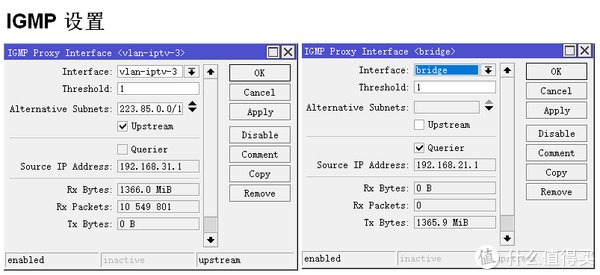
6.组播列表和播放器设置
理论上,现在在电脑上,通过VLC 等播放器,就可以播放相关组播节目了
根据论坛中,各个地区运营商的组播地址,制作一个m3u的播放文件,就可以使用体验ROS 系统下,单线复用了,
我是在Apple TV 上使用OBOX 播放的(iplaytv 黑屏,只有声音,不清楚原因)效果非常棒,也很稳定,
","force_purephv":"0","gnid":"97b0bd3508a4b53a2","img_data":[{"flag":2,"img":[{"desc":"","height":"349","title":"","url":"https://p0.ssl.img.360kuai.com/t0127683392f9c6318a.jpg","width":"600"},{"desc":"","height":"218","title":"","url":"https://p0.ssl.img.360kuai.com/t011e520bcb579368a1.jpg","width":"600"},{"desc":"","height":"453","title":"","url":"https://p0.ssl.img.360kuai.com/t018695ed1c0f38d706.jpg","width":"600"},{"desc":"","height":"354","title":"","url":"https://p0.ssl.img.360kuai.com/t01b19181b65731c60b.jpg","width":"600"},{"desc":"","height":"369","title":"","url":"https://p0.ssl.img.360kuai.com/t01f2ce7ff10dfab3ae.jpg","width":"600"},{"desc":"","height":"336","title":"","url":"https://p0.ssl.img.360kuai.com/t01a401fbc0484487c3.jpg","width":"600"},{"desc":"","height":"405","title":"","url":"https://p0.ssl.img.360kuai.com/t01f858379dad268977.jpg","width":"600"},{"desc":"","height":"220","title":"","url":"https://p0.ssl.img.360kuai.com/t0122a6b36e717e1259.jpg","width":"600"},{"desc":"","height":"275","title":"","url":"https://p0.ssl.img.360kuai.com/t01aae0128f3a51dd9a.jpg","width":"600"}]}],"original":0,"pat":"art_src_1,fts0,sts0","powerby":"hbase","pub_time":1662982955000,"pure":"","rawurl":"http://zm.news.so.com/8f1de9e43664ca1d2658d41b194ed402","redirect":0,"rptid":"dd90cd9d52fcc1f2","s":"t","src":"什么值得买","tag":[{"clk":"ktechnology_1:路由器","k":"路由器","u":""}],"title":"MikroTik ROS 系统下网络和IPTV单线复用
长肤民1677请问ROS软路由应该怎么安装
查便送18334509379 ______ http://www.xtzj.com/job-htm-action-download-pid-tpc-tid-62512-aid-31725.html一、RouterOS安装:
长肤民1677大家一个问题 怎么用u盘安装ros 软路由 -
查便送18334509379 ______ 用Universal USB Installer软件吧iso刻到usb上,然后进行安装.这里有个教程可以参考:http://wiki.imfirewall.com/Installation
长肤民1677ROS一般都装在PC上么?有几种系统安装方式,比如通过linux系统,Windows系统安装?求安装和应用方法! -
查便送18334509379 ______ ROS,是以linux为蓝本的,整合的一个系统,与window无关.正式的,都是下载iso文件,刻盘安装.因为国内多为破—解—版,所以,3.0以后的,多是镜像安装的. 一般的,ROS对电脑的要求不高的,它只是一个路由系统,你推想,路由器的硬件又有多强大? 稳定性是关键.多是安装在普通pc机上. ROS安装在服务器上后,服务器,也就成了一台路由器了,路由器有什么功能,它就有什么功能. 你不要将windows2003加路由软件这样的模式相比较. 具体的安装与应用ros,你自己百度一下,这方面的教程很多的.我在这里也不可能回复得了. 建议,找一台旧电脑,在实践中去学习使用ros,很快就上手的.
长肤民1677ros设置与安装
查便送18334509379 ______ 介绍和安装 一、什么是软件路由器? 一般认为用普通PC安装一套专用的路由器程序组成的系统称为软件路由器. 486电脑+免费的软件=专业的软件路由器. 二 、软件路由器技术复杂吗? 不复杂,非常简单,会用普通操作PC就可以安装软件路...
长肤民1677ros安装步骤
查便送18334509379 ______ http://www.hnwglm.cn/Soft/serversoft/200702/198.html 这里有安装方法等
长肤民1677服务器做阵列如何安装ROS -
查便送18334509379 ______ 确实看不懂你的意思.服务器做阵列?还要在上面安装ROS?1、服务器和阵列是两个东西呀,连接阵列是存储数据的.也有软件做NAS的软阵列,不知道你的具体情况如何?2、如果是通过软件或者是这个服务器连接的一台存储阵列,是不建议你再安装ROS.3、如果这台服务器不是很重要,比如说是测试用的,是一个测试环境,是可以安装的,具体安装就正常安装、配置管理就可以,只要不跟其它软件发生冲突就可以.4、因为ROS是一个软件路由软件,主要是做网络管理的,并且可以通过网络,以IE浏览器的方式,设置管理.5、总得来说,不建议你在已经接阵列的服务器上安装ROS,因为这些两种应用都需要一个稳定的环境,建议使用单独的服务器,当然测试环境除外.
长肤民1677如何在VPS上安装ROS -
查便送18334509379 ______ KVM虚拟技术的VPS,可以安装ROS吗?答案是肯定的,可以.至于如何使用ROS,我也不是太懂.根据网友要求,只要出现下面的ROS安装界面,说明安装是没有问题的.安装过程和安装windows2003类似,都是VPS面板后台创建sftp上传ISO账户,然后将你需要安装的ISO传好,一步一步根据提示安装即可.
长肤民1677ROS怎么样才能学的更快? -
查便送18334509379 ______ 学习任何知识都是在实践中学习才能学得更快! 对于你的具体问题,以我的经验,建议:1,找台配置比较差的机器,安装一次;2,利用可以利用的局域网,学习接入;3,再用一台机器,作为另一网络的主机,接入安装ROS的主机. 这样,实际模拟环境就组成了. 提示:1,安装ROS的主机,必须要有两个网卡,否则没办法转发数据包.2,该机硬盘应该是IDE硬盘,否则安装失败. 参见我的博客内容《ROS的初步实验》http://blog.sina.com.cn/s/blog_58a564d10100e9lj.html
长肤民1677ros控制台密码忘记了怎么办,谁能告诉我怎么样重新安装ROS
查便送18334509379 ______ 前提 1是2K/XP/03系统 2是你曾经在这台机器上登陆过! C:\Documents and Settings\Administrator\Application Data\Mikrotik\Winbox\winbox.cfg Administrator 系统登陆用户名 winbox.cfg 内容如下! 谰 typewindow bounds g & host192.168.0.1 ...
长肤民1677red hat enterprise linux5.0 系统下安装ros 步骤.谢谢! -
查便送18334509379 ______ ROS是一个单独的系统,要在裸机上安装.不能在别的操作系统上安装.ROS的安装方法: